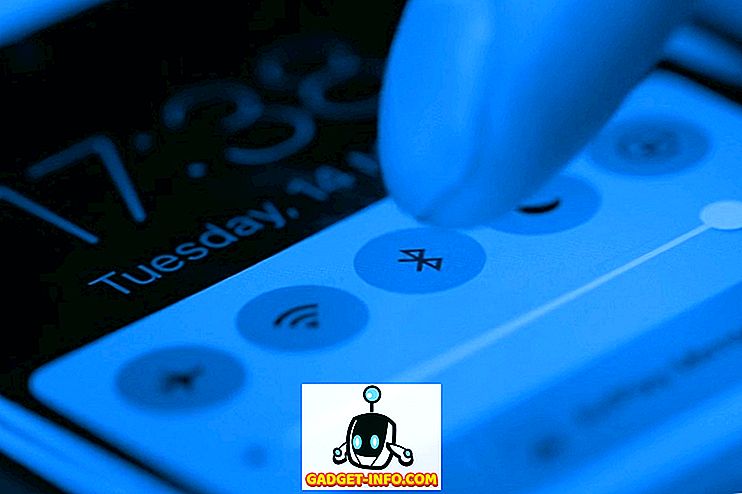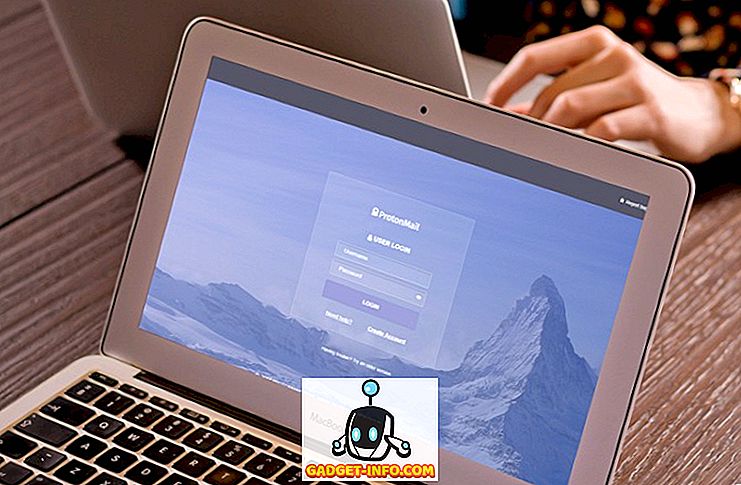Hoe vaak is dit jou overkomen: je hebt een wachtwoord ingesteld in een Excel-spreadsheet of een werkmap en dan ben je het vergeten? Of erger nog, de persoon die het wachtwoord in de spreadsheet heeft ingesteld, werkt niet langer met u en u heeft een spreadsheet die u niet meer kunt wijzigen. Wat doe jij? Eenvoudig, gebruik Excel Password Remover.
Dit programma verwijdert geen wachtwoorden die zijn ingesteld bij het openen van een spreadsheet. Als u het bestand niet kunt openen omdat u wordt gevraagd om een wachtwoord, zal dit programma u niet helpen. Dit programma is om het wachtwoord te verwijderen dat is ingesteld door het werkblad Beveilig werkblad of Beveilig werkboek in Excel.
De gratis versie zal in staat zijn om die wachtwoorden voor Excel 2007 en Excel 2010 te verwijderen. Om wachtwoorden uit Excel 2013 of Excel 2016 te verwijderen, moet je de PRO-versie kopen, die momenteel $ 28 is.
Download de gratis versie van Excel-wachtwoordverwijderaar op deze link //www.straxx.com/free-excel-password-remover-2012/. Het gedownloade bestand zou er als volgt uit moeten zien:

Open vervolgens uw wachtwoordbeveiligd werkblad of werkmap. Nadat het wachtwoordbeveiligde blad is geopend, klikt u om de invoegtoepassing password.xla te openen. U zou een waarschuwing als deze moeten krijgen:

Als u een ander bericht ontvangt, moet u waarschijnlijk uw beveiligingsinstellingen op Excel verlagen. Als uw huidige instellingen Hoog zijn, stelt u ze in op Medium. Nadat u op Macro's inschakelen hebt geklikt, wordt een pop-up weergegeven waarin staat dat de macro is geladen:

Nadat u het pop-upvenster hebt geopend, gaat u in Excel naar Extra en klikt u op Werkblad onbeschermen en het tabblad Beveiliging opheffen. U zou een pop-upvenster moeten krijgen wanneer uw spreadsheet onbeschermd is:

Dat is het, uw Excel-werkmap of -spreadsheet moet nu onbeschermd zijn. U zou de inhoud van de spreadsheet of werkmap moeten kunnen bekijken en bewerken. Raadpleeg mijn vorige bericht op mijn zustersite voor meer tips over het breken of kraken van een Excel-wachtwoord.